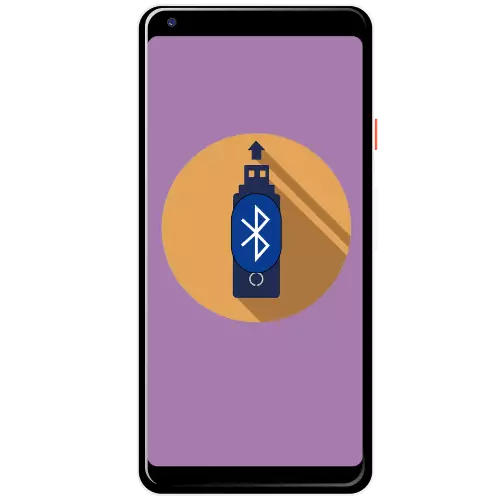
Faza 1: Priprema
Prije uporabe treba pripremiti, koji uključuje takve korake:- Provjerite jesu li željeni moduli rade na Androidu i na ciljnom računalu: u prvom slučaju, Bluetooth i GSM, u drugom - samo prvi.
- Također provjerite jesu li upravljački programi ažurirani na računalu.
- Za rad koji se razmatra, potrebno je da 3G ili 4G su aktivni na telefonu.
- Korištenje Android gadgeta u modemskom načinu se jako ispušta baterijom, tako da prije izvršavanja nastave bolje je povezati ga s punjenjem.
Korak 2: Konjugacija uređaja
Da biste se povezali s internetom putem Bluetootha, morat ćete stvoriti odgovarajući spoj.
- Otvorite "Postavke" - "Bluetooth".
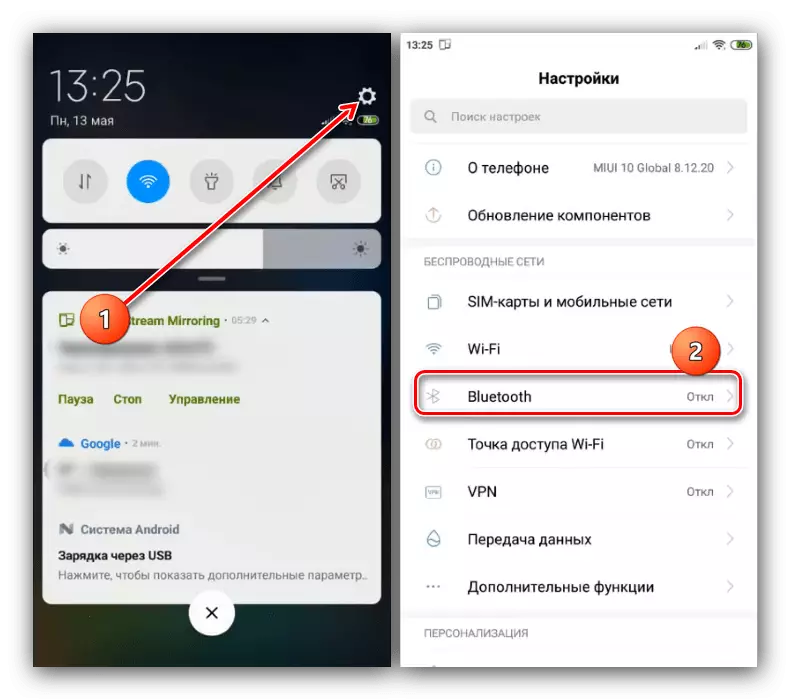
Zatim aktivirajte prekidač "Omogući Bluetooth".

Također možete koristiti gumb iz "slijepe" ako ga donese tamo.
- Sada idite na računalo, na primjer, prikazujemo vezu s sustavom Windows 10. Otvorite ploču obavijesti klikom na odgovarajuću ikonu u paleti sustava, a zatim mišem preko Bluetooth veze pločice, kliknite na njega desnom tipkom miša kliknite i odaberite " Idite na parametre ".
- Kliknite na stavku "Dodavanje Bluetooth ili drugih uređaja".
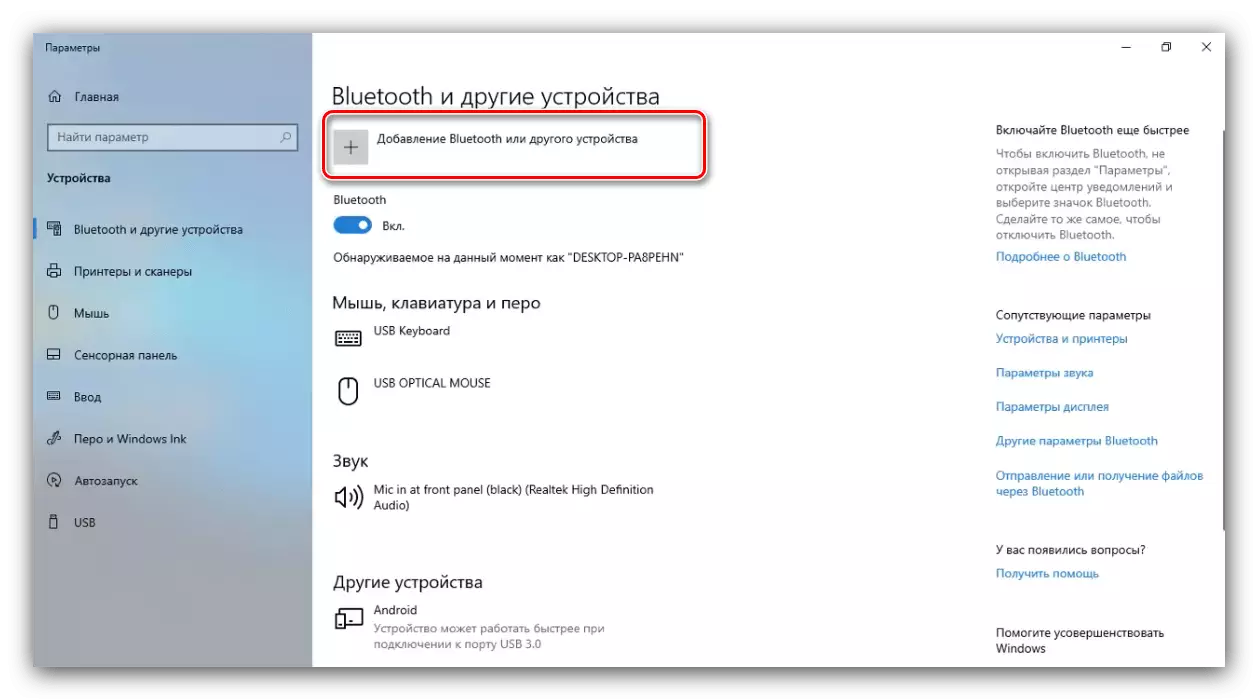
U sljedećem prozoru dodirnite "Bluetooth".
- Pričekajte dok se na popisu ne pojavi pametni telefon i kliknite na nju s lijevom tipkom miša.

Poruka će se prikazati s priključnim kodom, zapamtite ove brojeve.
- Pogledajte telefon i provjerite odgovara li kod, a zatim kliknite "Prihvati".
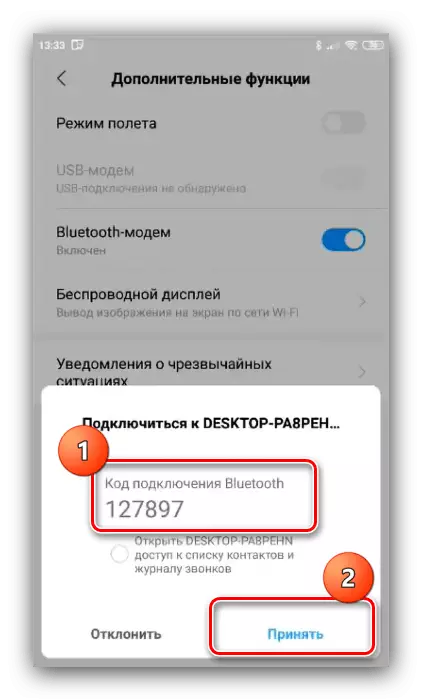
Na računalu kliknite "Connect".

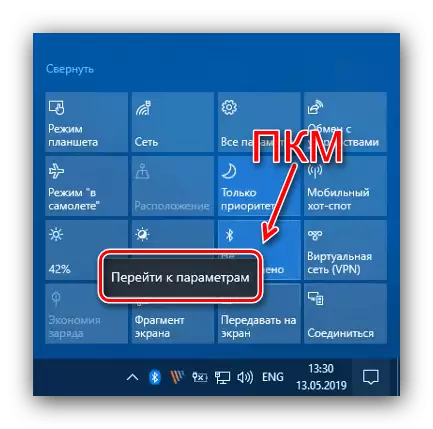



Nakon ovog postupka, uređaj mora biti spojen. Ako se to ne dogodi, ponovite uključivanje Bluetooth na računalo i uparivanje oba uređaja.
Faza 3: Omogući modem
Da biste riješili naš zadatak, morate učiniti sljedeće:
- Otvorite "Postavke" - "Wireless Networks" - "Dodatne funkcije". Bluetooth Modem prekidač mora se pojaviti, kliknite na njega.
- Tako smo konfigurirali Bluetooth modemski način na telefonu. Da biste koristili ovu značajku na računalu sa sustavom Windows 10, morate otvoriti sustav tri, desnom tipkom miša kliknite ikonu Snežube i odaberite opciju da se "Pridružite osobnu mrežu (PAN)".
- Na popisu uređaja pronađite telefon koji se koristi kao modem, kliknite na nju s desnom tipkom miša i odaberite "Povezivanje putem" - "izravna veza".
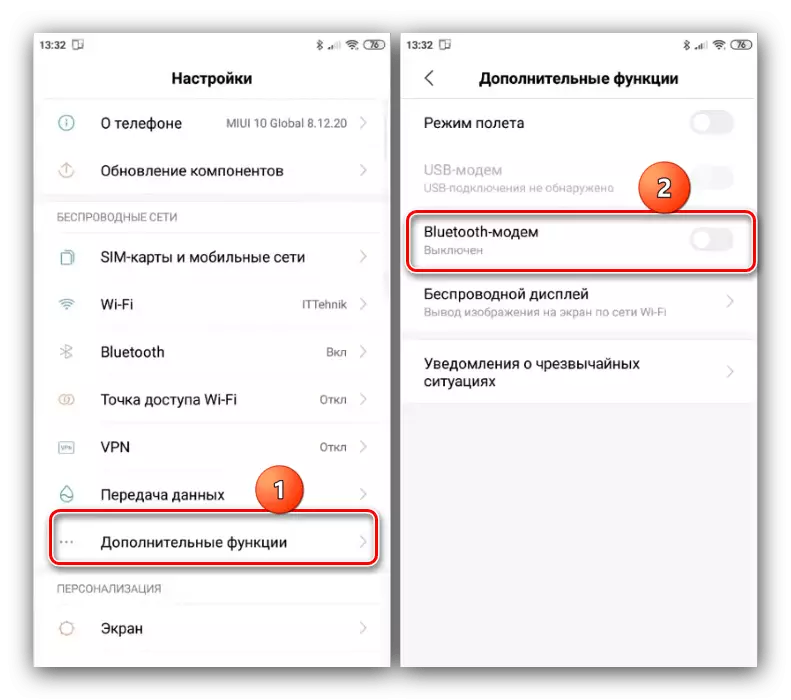


Provjerite internet rad - Pokrenite preglednik i idite na neku stranicu. Ako je sve učinjeno ispravno, veza s mrežom će raditi na računalu.
